
Google Chrome tiene una tienda de extensiones muy grande y variada, y dentro de ella existen extensiones y aplicaciones realmente interesantes, algunas, incluso te pueden permitir simular otro navegador, pero no solo cambiando el agente de usuario, sino también el motor de renderizado y , consecuentemente, la manera en que se muestran las páginas web, ejemplo de esto son IE Tab y Gecko Tab, dos extensiones que te permiten tener a Internet Explorer y Mozilla Firefox dentro de Google Chrome, aquí puedes ver como instalarlas y usarlas.
IE Tab

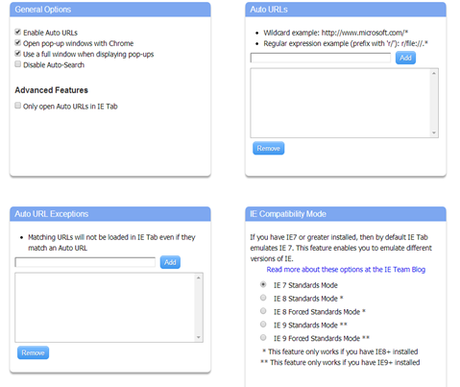
Pero la extensión no se limita solo a lo anterior, ya que también tiene algunas opciones que puedes modificar, como por ejemplo, páginas web que se abrirán de forma predeterminada con IE Tab, o la versión de Internet Explorer que se emulará. Por defecto, se emula Internet Explorer 7, pero puedes cambiarlo hasta Internet Explorer 9 si tienes esa o una versión superior instalada en tu PC.
Gecko Tab

A diferencia de Internet Explorer, solo podemos encontrar una extensión en la Chrome Web Store que emule a Mozilla Firefox, su nombre es Mozilla Gecko Tab.
Mozilla Gecko Tab no es una extensión tan sencilla de utilizar al principio, ya que después de instalarla tendrás que configurar un par de cosas para que funcione correctamente, concretamente, descargar Firefox 3.6 o Gecko Xulrunner 1.9.2, pero aquí puedes ver como hacerlo paso a paso:
1.- Instala Gecko Tab en Google Chrome
2.- Descarga Firefox 3.6 o Xulrunner 1.9.2, puedes hacerlo desde los siguientes enlaces:
Firefox_3.6.26.zip (11M, 31 January, 2012)
Firefox_3.6.23.zip (11M, 27 September, 2011)
xulrunner-3.6.25.en-US.win32.zip (10M, same version of xulrunner 1.9.2.x)
3.- Descomprime los archivos en una carpeta
4.- Haz click en el icono de Gecko Tab para cambiar a una pestaña de Firefox, verás una página como la siguiente, haz click en How to fix this problem?
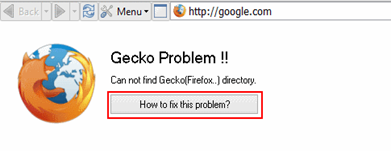
5.- En la ventana que aparece, introduce la dirección donde descomprimiste los archivos, o haz click en Select y selecciona la carpeta donde descomprimiste los archivos
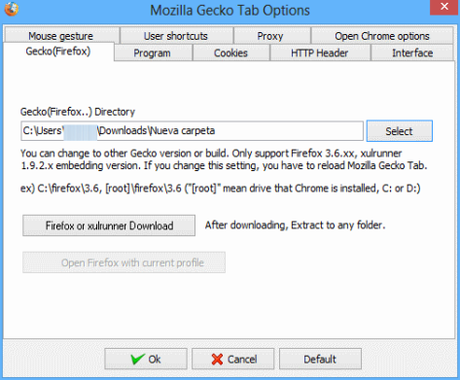
6.- Haz click en Ok y podrás empezar a navegar
Aunque no simulan la experiencia de los otros navegadores por completo, ya que solo te permiten utilizar el motor de renderizado de Internet Explorer y Mozilla Firefox, tienen mucha utilidad si encuentras páginas web incompatibles con Google Chrome (aún existen), o si quieres probar como se ve tu sitio web en otros navegadores, aunque su desventaja es que los motores Trident y Gecko no están actualizados a su última versión, sino hasta Internet Explorer 9 y Firefox 3.6, respectivamente.
